

- sklep
- Produkt

- Narzędzia iOS
- Narzędzia Android
- Narzędzia narzędziowe
- Narzędzia wideo
- Darmowe narzędzia
- Apps
- Do pobrania

- Narzędzia iOS
- Narzędzia Android
- Narzędzia narzędziowe
- Narzędzia wideo
- Darmowe narzędzia
- Apps
- Narzędzia iOS
- Rozwiązanie
- Wsparcie







 Odzyskiwanie danych iPhone
Odzyskiwanie danych iPhone Odzyskiwanie systemu iOS
Odzyskiwanie systemu iOS iOS Data Backup & Restore
iOS Data Backup & Restore Nagrywarka ekranu iOS
Nagrywarka ekranu iOS MobieTrans
MobieTrans iPhone Transfer
iPhone Transfer Eraser iPhone'a
Eraser iPhone'a Transfer WhatsApp
Transfer WhatsApp Odblokowywanie iOS
Odblokowywanie iOS Darmowy konwerter HEIC
Darmowy konwerter HEIC Zmieniacz lokalizacji iPhone'a
Zmieniacz lokalizacji iPhone'a Android Data Recovery
Android Data Recovery Uszkodzone wyodrębnianie danych Androida
Uszkodzone wyodrębnianie danych Androida Android Data Backup & Restore
Android Data Backup & Restore Przeniesienie telefonu
Przeniesienie telefonu Odzyskiwanie danych
Odzyskiwanie danych Odtwarzacz Blu-ray
Odtwarzacz Blu-ray Mac Cleaner
Mac Cleaner DVD Creator
DVD Creator PDF Converter Ultimate
PDF Converter Ultimate Resetowanie hasła systemu Windows
Resetowanie hasła systemu Windows Lustro telefonu
Lustro telefonu Fixer wideo
Fixer wideo Konwerter wideo Ultimate
Konwerter wideo Ultimate video Editor
video Editor Rejestrator ekranu
Rejestrator ekranu PPT to Video Converter
PPT to Video Converter Slideshow Maker
Slideshow Maker Darmowy konwerter wideo
Darmowy konwerter wideo Darmowy rejestrator ekranu
Darmowy rejestrator ekranu Darmowy konwerter HEIC
Darmowy konwerter HEIC Darmowy kompresor wideo
Darmowy kompresor wideo Darmowy kompresor PDF
Darmowy kompresor PDF Darmowy konwerter audio
Darmowy konwerter audio Darmowy rejestrator audio
Darmowy rejestrator audio Wolny Joiner wideo
Wolny Joiner wideo Darmowy kompresor obrazu
Darmowy kompresor obrazu Bezpłatna gumka tła
Bezpłatna gumka tła Darmowy skaler obrazu
Darmowy skaler obrazu Bezpłatne usuwanie znaków wodnych
Bezpłatne usuwanie znaków wodnych Blokada ekranu iPhone
Blokada ekranu iPhone Kostka do gry logicznej
Kostka do gry logicznej
 Pobierać
Pobierać 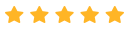

 Kup teraz
Kup teraz 
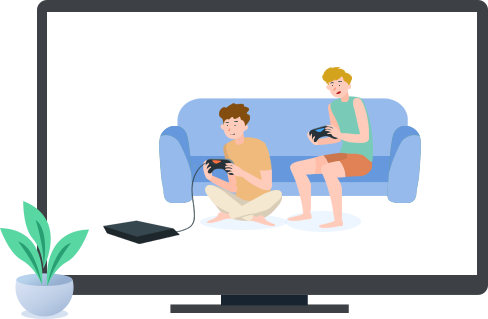
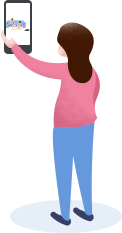
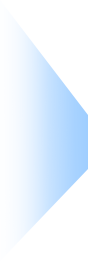

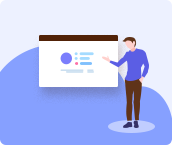 Presentations
Presentations
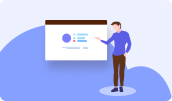
 Edukacja
Edukacja

 rozgrywka
rozgrywka

 Biznes
Biznes

 Deweloperzy
Deweloperzy

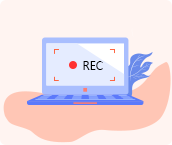 Rekord
Rekord
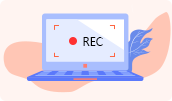
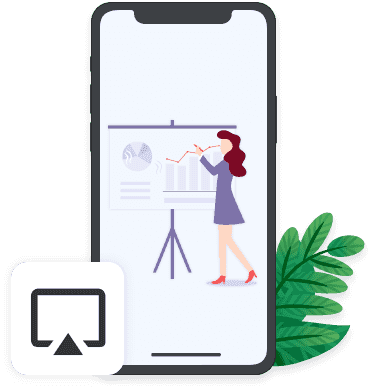
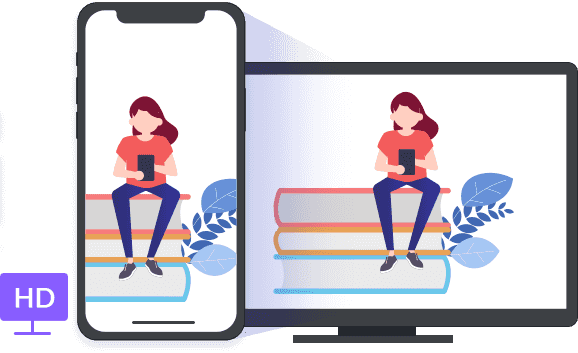

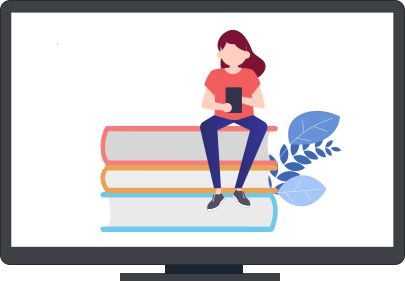
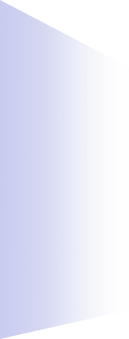
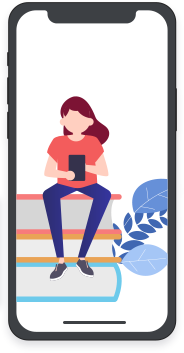
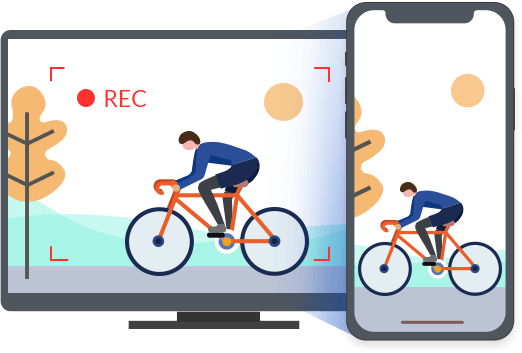
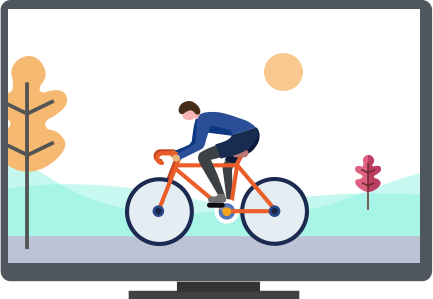
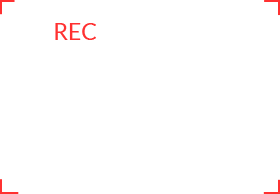
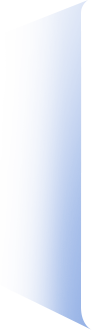
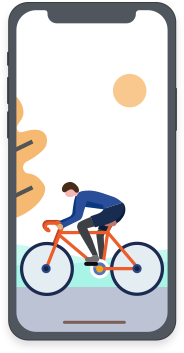
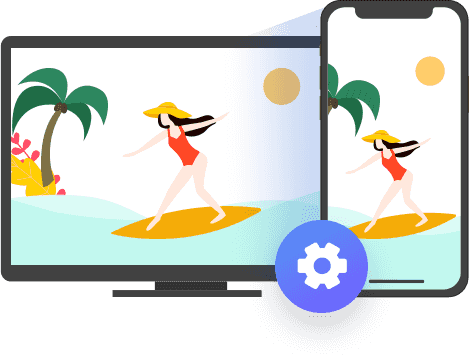
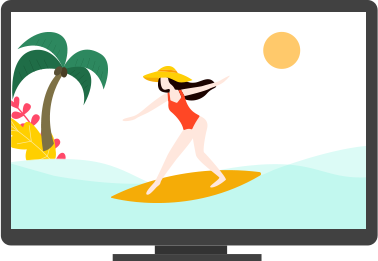
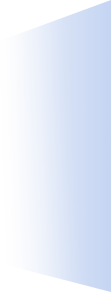
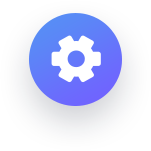
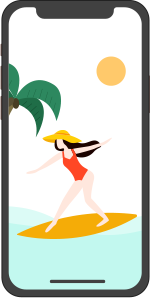






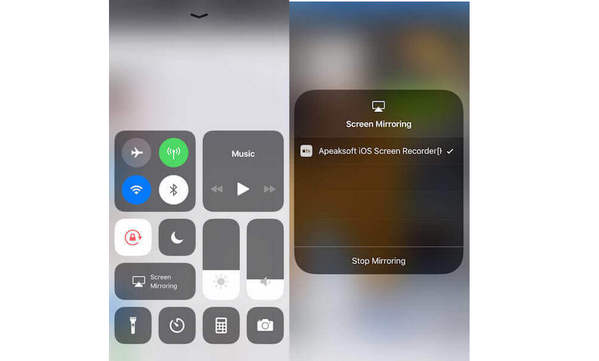




Opinie użytkowników
Kontrola co mówią użytkownicy o Apeaksoft iOS Screen Recorder
''Używam tego narzędzia do nagrywania iOS głównie do nagrywania rozgrywki w czasie rzeczywistym na moim iPadzie, dzięki czemu mogę uzyskać wyraźniejsze wideo o wysokiej jakości na moim komputerze.--- Nora''
''Tworzę kanał z grami na YouTube. Czasami muszę zrobić samouczek wideo z gry z iPhone'a, a następnie przesłać go do YouTube za pomocą komputera. To oprogramowanie jest dokładnie tym, czego szukam.--- Taxon''
''Mały ekran iPada nie sprawdza się podczas oglądania nagrań wideo. Dzięki temu oprogramowaniu do tworzenia kopii lustrzanych ekranu mogę teraz uzyskać wizję na dużym ekranie, aby łatwo odtwarzać nagrania vloga.--- Sampson''